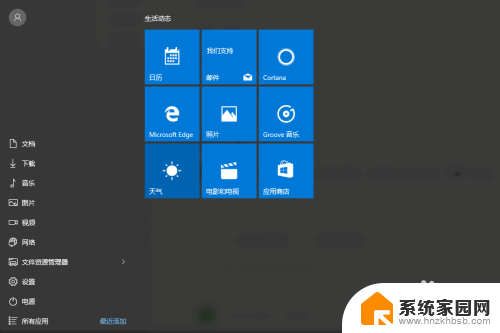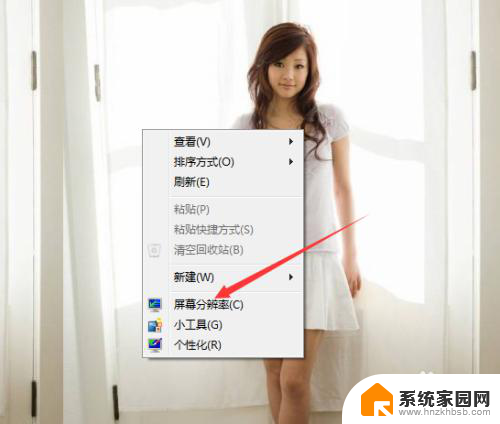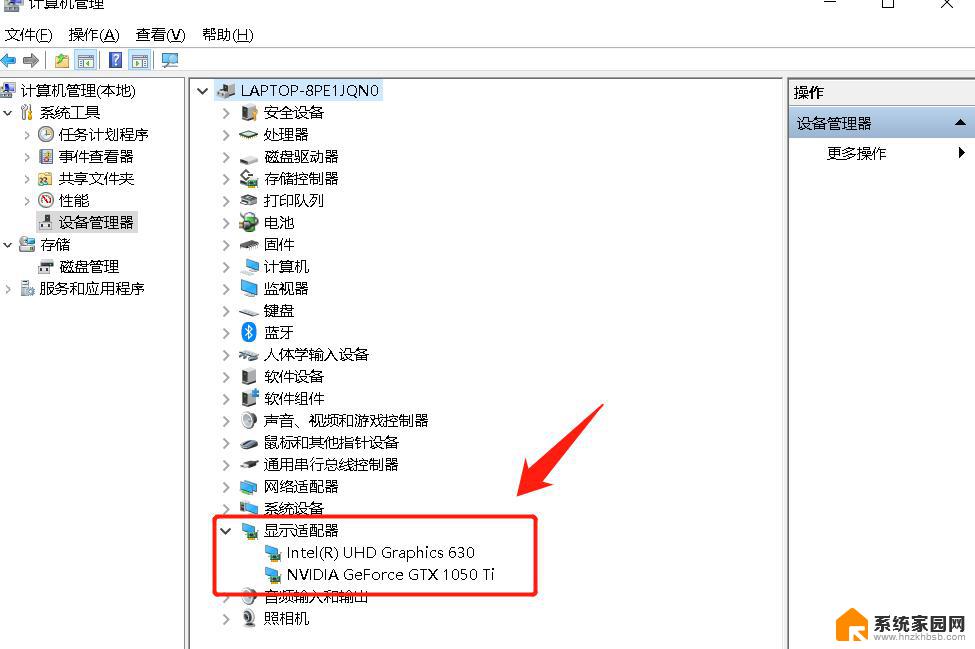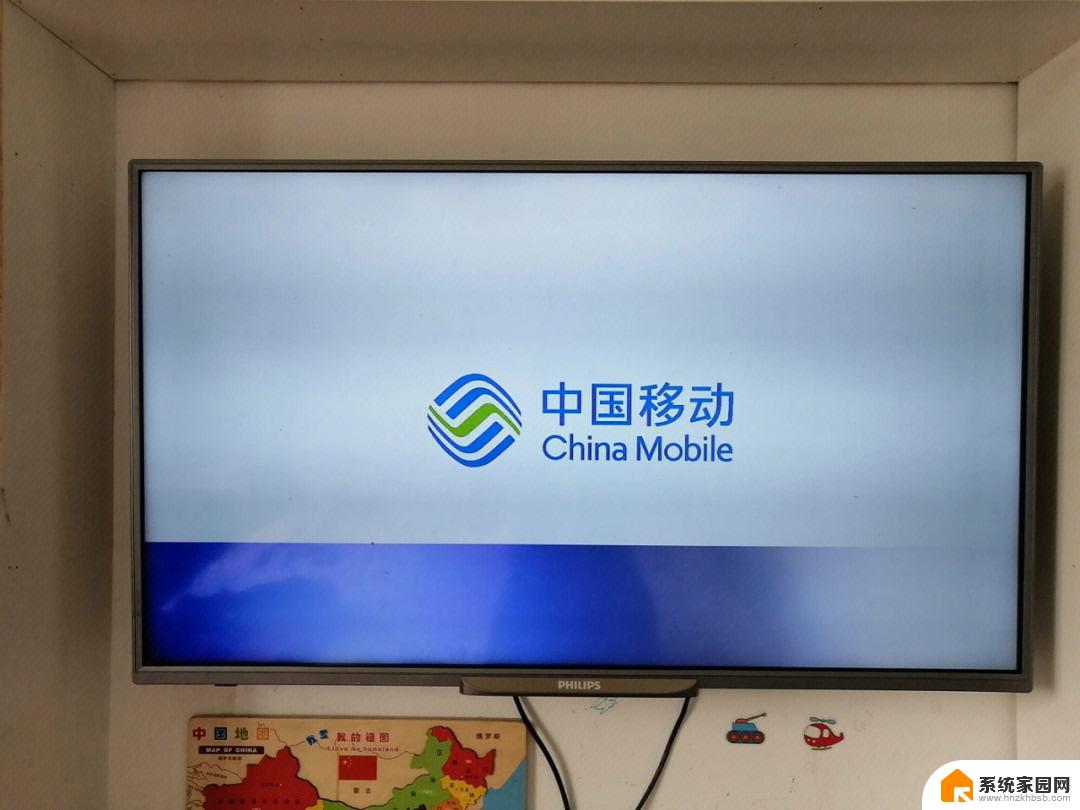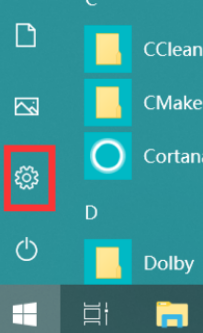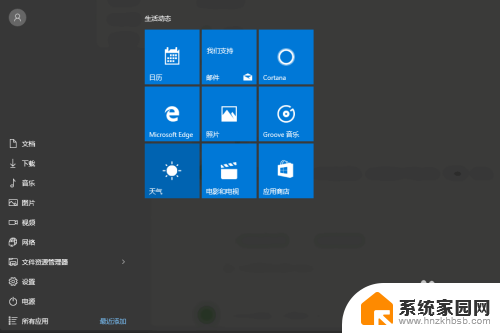电脑显示超频是怎么回事 电脑显示器超频导致画面模糊怎么办
电脑显示超频是怎么回事,在当今数字化的时代,电脑已经成为人们生活中不可或缺的工具之一,随着科技的不断进步,电脑的功能也在不断升级,其中超频成为了一项备受关注的特性。什么是电脑显示超频呢?简单来说超频就是将电脑硬件的工作频率提高,以达到更高的性能和更流畅的操作体验。超频也会带来一些问题,比如导致电脑显示器画面模糊。当我们遇到这种情况时,应该如何解决呢?
步骤如下:
1.在Windows10系统桌面,右键点击空白位置。在弹出菜单中选择“显示设置”的菜单项。
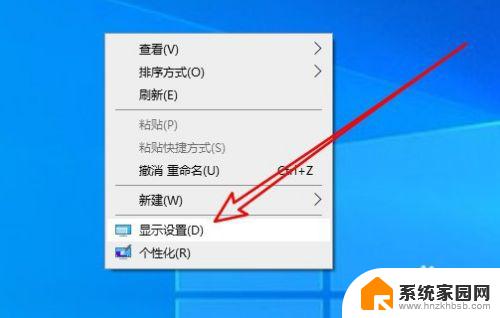
2.在打开的显示设置窗口中点击左侧的“显示”菜单项。
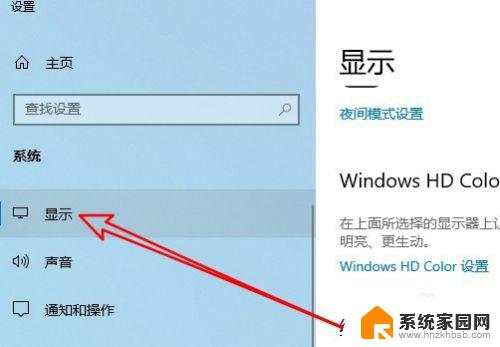
3.然后点击右侧的“高级显示设置”的快捷链接。
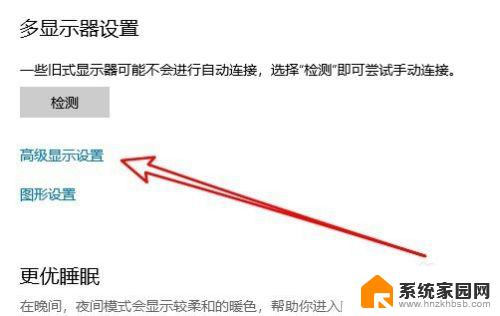
4.接下来在打开的显示信息的页面中点击“显示器1的显示适配器属性”快捷链接。

5.然后在打开的显卡属性窗口中点击“监视器”的选项卡。
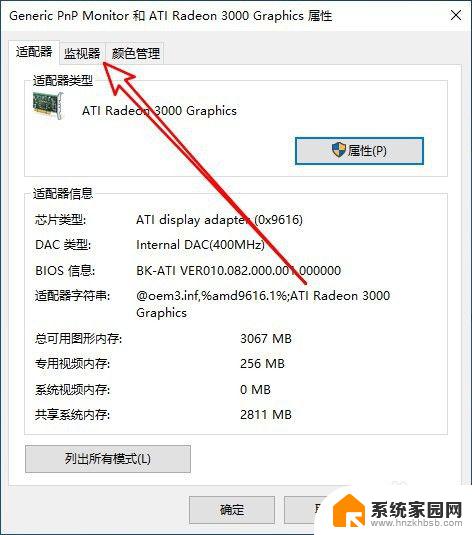
6.在打开的窗口中点击“屏幕刷新频率”下拉按钮,在弹出菜单中选择“60赫兹”的菜单项就可以了。
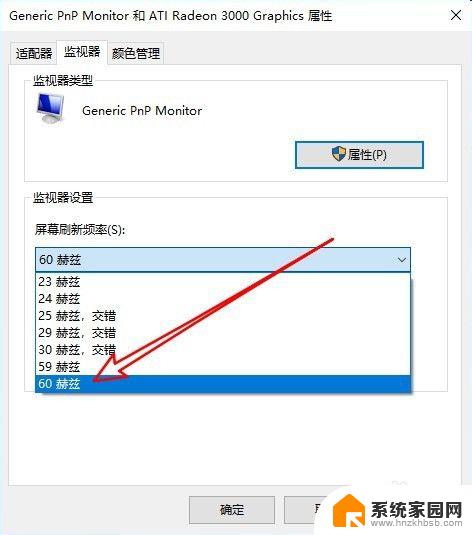
7.总结:
1、右键点击桌面空白位置,在弹出菜单选择“显示设置”的菜单项。
2、在打开的显示设置窗口中点击左侧的“显示”菜单项。
3、然后点击右侧的“高级显示设置”的快捷链接。
4、点击“显示器1的显示适配器属性”快捷链接。
5、然后在打开的显卡属性窗口中点击“监视器”的选项卡。
6、点击“屏幕刷新频率”下拉按钮,在弹出菜单中选择“60赫兹”的菜单项就可以了。
以上是电脑显示器超频的全部内容,如果您还有疑问,请参考我的步骤进行操作,希望这对您有所帮助。